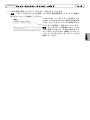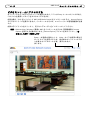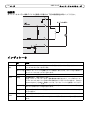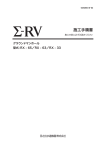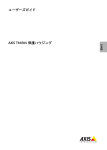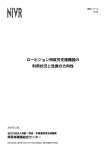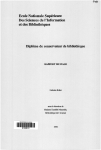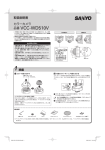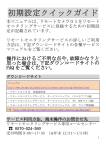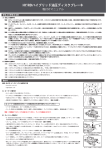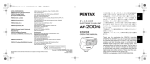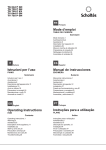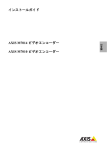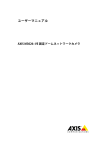Download インストールガイド - Axis Communications
Transcript
インストールガイド AXIS P1343-E ネットワークカメラ AXIS P1344-E ネットワークカメラ AXIS P1346-E ネットワークカメラ 日本語 AXIS P13-E ネットワークカメラシリーズ 法律上の注意事項 ビデオまたは音声監視は法律によって禁止されてい る場合があり、その内容は国によって異なります。本 製品を監視用途でご利用になる前に、ご利用頂く地 域の法律を確認してください。 本製品には H.264 デコーダ用のライセンスが1 つ含ま れています。追加ライセンスのご購入については、 Axis 製品の販売店にお問い合わせください。 商標 Apple、Boa、Bonjour、Ethernet、Internet Explorer、 Linux、Microsoft、Mozilla、Netscape Navigator、OS/2、 Real、SMPTE、QuickTime、UNIX、Windows、WWW は 各社の登録商標です。Java およびすべての Java 関連 の商標およびロゴは、米国およびその他の国におけ る米国 Sun Microsystems Inc. の商標または登録商標で す。Axis Communications AB は Sun Microsystems Inc. と は無関係です。UPnPTM は、UPnPTM Implementers Corporation(UIC)の商標です。 電波に関する適合性 (EMC) 本装置は無線周波数を発生、使用、放射するため、指 示通りにインストールおよび使用されていない場合 は、無線通信に有害な妨害を招く恐れがあります。た だし、特定のインストールにおいて妨害が生じない という保証はありません。 本装置がラジオおよびテレビ受信機に対して有害な 妨害を招き、本装置の電源の入 / 切を行うことによっ て本装置が原因であると確認できた場合は、次の 1 つ またはそれ以上の措置にしたがって妨害を是正して ください。受信アンテナの方向を変更するか、再配置 を行う。本装置と受信機の間隔を広げる。本装置を、 受信機が接続されているものとは異なる電源に接続 する。販売店または経験を積んだラジオ / テレビ技術 者に相談する。EMC 基準に準拠するには、本装置で シールド付き (STP) ネットワークケーブルを使用する 必要があります。 米国 - This equipment has been tested and found to comply with the limits for a Class B computing device pursuant to Subpart B of Part 15 of FCC rules, which are designed to provide reasonable protection against such interference when operated in a commercial environment. Operation of this equipment in a residential area is likely to cause interference, in which case the user at his/her own expense will be required to take whatever measures may be required to correct the interference. カナダ - This Class B digital apparatus complies with Canadian ICES-003. 欧州 - This digital equipment fulfills the requirements for radiated emission according to limit B of EN55022, and the requirements for immunity according to EN55024 residential and commercial industry. 日本 - この装置は、情報処理装置等電波障害自主規 制協議会 (VCCI) の基準に基づくクラス B 製品です。こ の装置を家庭環境でラジオやテレビ受信機に近接し て使用すると、無線妨害を引き起こすことがありま す。取扱説明書にしたがって正しく設置および使用 してください。 豪州 - This electronic device meets the requirements of the Radio communications (Electromagnetic Compatibility) Standard AS/NZS CISPR22:2002. 韓国 - Class B: 本装置は家庭での使用のための EMC 登録を取得しているため、住宅地を含むいかなる地 区でも使用できます。 装置の改造 本装置は、必ず本書やユーザーズマニュアルの手順 にしたがってインストール、および使用してくださ い。本装置にはユーザーが独自に交換や修理を行え る部品は含まれていません。無許可で装置を変更し たり、改造したりした場合、適用されている規制証 明や認可がすべて無効になります。 責任 本書の制作には細心の注意を払っていますが、不正 確な記述や脱落、乱丁または落丁を見つけられた場 合は、最寄りの Axis 事業所までご連絡ください。また Axis Communications AB は、技術的な間違いや誤字・脱 字などに対して責任を持たず、予告なく製品や文書 の記載内容に対して変更、修正を行う権利を保持し ます。Axis Communications AB は、本書に含まれる内容 について、商用性および製品の特定用途に対する適 性についての黙示的な保証を含め、一切保証を行い ません。Axis Communications AB は、この資料、資材の 提供、パフォーマンス、使用の結果に関連した付随 的または結果的な損害に対して責務および責任を負 いません。 RoHS 本製品は、欧州 RoHS 指令 (2002/95/EC) およ び中国 RoHS 指令 (ACPEIP) に適合しています。 WEEE 指令 The European Union has enacted a Directive 2002/96/EC on Waste Electrical and Electronic Equipment (WEEE Directive). This directive is applicable in the European Union member states. The WEEE marking on this product (see right) or its documentation indicates that the product must not be disposed of together with household waste. To prevent possible harm to human health and/or the environment, the product must be disposed of in an approved and environmentally safe recycling process. For further information on how to dispose of this product correctly, contact the product supplier, or the local authority responsible for waste disposal in your area. Business users should contact the product supplier for information on how to dispose of this product correctly. This product should not be mixed with other commercial waste. サポート 技術サポートが必要な場合は、Axis 製品の販売店にお 問い合わせください。Axis 販売店がお客様のご質問 にすぐに回答できない場合は、適切な部門に転送し、 早急に回答いたします。インターネットをご利用の 場合は、次のことができます。 • ユーザーズマニュアルやファームウェアの更新をダウ ンロードする。 • FAQ データベースで問題の解決方法を見つける。デー タベースは、製品別、カテゴリー別、または語句を使 用して検索できます。 • 専用サポートエリアにログインして、Axis サポートに 問題を報告する。 AXIS P13-E ネットワークカメラシリーズ インストールガイド 3 ページ 安全確保と警告 製品をインストールする前に本インストールガイドをよくお読みください。インストール ガイドは今後参照するために保管しておいてください。 ! 警告! • • • • ! 重要! • • 本 Axis 製品はお使いになる国の法律および規制にしたがって使用してください。 Axis 製品を保管および輸送する際には、乾燥した換気のよい環境で行ってください。 安全性に関する告知 - バッテリ交換 本 Axis 製品は、内部のリアルタイムクロック (RTC) 用電源として 3.0V CR2032 リチウムバッテリを使用し ています。通常、このバッテリは最低 5 年間使用できます。バッテリが低電力の状態となると、RTC の動 作に影響し、電源オンのたびにリセットされます。バッテリの交換が必要になった場合、ログメッセー ジが表示されます。バッテリは、このように必要な場合以外には交換しないでください。 バッテリの交換が必要になったときは、www.axis.com/techsup を参照してください。 • バッテリは、正しく交換しないと爆発する危険があります。 • メーカーが推奨する同じバッテリまたは同等のバッテリのみと交換してください。 • 使用済みバッテリを廃棄する際は、メーカーの指示にしたがって処分してください。 日本語 • • Axis 製品を輸送する場合には、製品が損傷するのを防ぐために元の梱包または類似した梱包を 使用してください。 製品が損傷する可能性があるため、振動、衝撃または強い圧力に製品がさらされないように し、カメラを不安定なブラケット、不安定または振動する表や壁に取り付けないでください。 カメラを取り付ける場合には、手動工具のみを使用してください。電動工具を使用したり、過 剰な圧力をかけると製品が損傷することがあります。 化学薬品、腐食剤または噴霧式クリーナーは使用しないでください。クリーニングを行う場合 は湿った布を使用してください。 Axis が提供または推奨するアクセサリおよび交換部品のみを使用してください。 製品を自分で修理しないようにしてください。修理に関しては Axis または Axis 販売店にお問 い合わせください。 AXIS P13-E ネットワークカメラシリーズ インストールガイド 5 ページ AXIS P1343-E, AXIS P1344-E, AXIS P1346-E インストールガイド インストール手順 1. 2. 3. 4. 5. 6. 下のリストで、パッケージの内容を確認してください。 ハードウェアの概要。6 ページを参照してください。 ハードウェアをインストールします。8 ページを参照 してください。 IP アドレスを設定します。11 ページを参照してくだ さい。 パスワードを設定します。14 ページを参照してくだ さい。 ズームとピント合わせ。17 ページを参照してください。 重要! 本製品はお使いになる国の法律 および規制にしたがって使用し てください。 パッケージの内容 品目 モデル / 型 / 注 ネットワークカメラ AXIS P1343-E/AXIS P1344-E/AXIS P1346-E 壁面ブラケット 内部ケーブルチャネル付き壁面ブラケット 工具 トルクス T20 ドライバー 六角レンチ ネットワークケーブル ガスケット付きネットワークケーブル 5 m CD AXIS ネットワークビデオ製品 CD ( 製品マニュアル、インストールツール、その他 のソフトウェアを含む ) 印刷物 AXIS P13-E ネットワークカメラシリーズインストールガイド ( 本書 ) Axis 保証書 予備のシリアル番号ラベル (2 枚 ) オプションのアクセサリ 利用できるアクセサリについては、www.axiscom.co.jp を参照してください。 日本語 このインストールガイドでは、AXIS P1343-E/P1344-E/P1346-E ネットワークカメラ ( 以下、ネット ワークカメラ ) をお使いのネットワークにインストールする手順について説明しています。ネット ワークカメラの設定などに関する詳細については、ユーザーズマニュアルを参照してください。 ユーザーズマニュアルは、製品に付属の CD または Axis のホームページ (www.axiscom.co.jp) からご 覧いただけます。 6 ページ AXIS P13-E ネットワークカメラシリーズ ハードウェアの概要 SD/SDHC メモリーカードスロット Status インディケータ ズーム調節ネジ ピント調節ネジ ネットワークコネクタ (PoE) リアパネル AUDIO IN AUDIO OUT 底面 Power (PWR) インディケータ Network (NET) インディケータ コントロール ボタン アイリスコネクタ 電源コネクタ I/O ターミナルコネクタ 製品番号 (P/N) および シリアル番号 (S/N) イメージ例: AXIS P1343-E AXIS P13-E ネットワークカメラシリーズ インストールガイド 7 ページ パーツ番号 (P/N) およびシリアル番号 (S/N)。シリアル番号は、インストールの 際に必要になります。 サンシールド調節 用ネジ (2) サンシールド トップカバー ネットワークコネクタ 安全ワイヤタブ ケーブル穴 ボトムカバー用ネジ (4) ケーブルカバー ケーブルカバー用ネジ (2) ボトムカバー ガスケット ネットワークケーブル ( 壁面ブラケットの中を 通して配線 ) ブラケットアダプタ ブラケット用ネジ (4) ブラケット調節用ネジ 壁面ブラケット イメージ例:AXIS P1343-E 日本語 ネットワークカメラ 8 ページ AXIS P13-E ネットワークカメラシリーズ ハードウェアのインストール 以下の手順は AXIS P1343-E/P1344-E/P1346-E のインストールについて説明します。 ネットワークケーブルを準備する 付属のケーブル以外のケーブルを使用する場合には、ガスケット付きのネットワークケーブルを準 備する必要があります。付属のガスケットにケーブルを少しずつ押し入れ、ネットワークコネクタ に接続します。場合によっては、付属のドライバでガスケットに穴を開ける必要があります。 注意: • ネットワークコネクタをガスケットに押し入れないでください。 • ナイフその他尖ったものでガスケットに穴を開けないでください。 壁面ブラケットのインストール 1. 2. 3. 壁面ブラケットを取り付けるため、付属の穴あけテンプレートを使用して壁面、天井、または ポールを準備します。 ネットワークケーブルを壁面ブラケットを通して配線し、ゴム製ガスケットが壁面ブラケット のブラケットアダプタの端に来るようにします。7 ページの図を参照してください。 壁面、天井、またはポールに壁面ブラケットを取り付け、ネジやプラグが取り付け先の材質に 適していることを確認してください ( 木材、金属、石膏ボード、石など )。 注意: • カメラの重さを次の表に示します。取り付け先の材質にこの重量を十分に支えられる強度があ ることを確認してください。 モデル 重量 AXIS P1343-E 3090g AXIS P1344-E 3120g AXIS P1346-E 3130g • 技術仕様の詳細については、ユーザーズマニュアルを参照してください。ユーザーズマニュア ルは、製品に付属の CD または Axis のホームページ (www.axiscom.co.jp) からご覧いただけます。 AXIS P13-E ネットワークカメラシリーズ インストールガイド 9 ページ カメラをブラケットに取り付ける 1. 2. 3. カメラをボトムカバーとともにブラケットに取り付け、ブラケット用ネジを締めます。 ボトムカバーの穴の 1 つからガスケットを取り外します。10 ページの図を参照してください。 穴を通してケーブルを配線し、ケーブルガスケットを穴に取り付けます。 ネットワークケーブル ( 壁面 ブラケットの中を通して配線 ) ケーブル穴 ケーブルカバー ケーブルカバー用ネジ (2) 壁面ブラケット ブラケット調節用ネジ 4. 5. 6. 7. 8. 9. 10 ページの「ケーブルを接続する」を参照して、ケーブルを接続します。 トップカバーを持ち、安全ワイヤをボトムカバーのタブに取り付けます。 トップカバーを取り付けます。対角線上のボトムカバー用ネジを一度に数回ずつ締めていって ください。これによりボトムカバーガスケットが全体的に押し付けられます。最初からネジを 完全に締め付けないでください。 ケーブルカバーを取り付けて、ケーブルカバー用ネジを締め付けます。 サンシールド調節用ネジを緩めて、サンシールドの位置を調節します。 ブラケット調節用ネジを緩めて、カメラを対象の方向に向けます。 ビデオストリームを表示す る方法について詳しくは、 16 ページの 「ビデオストリームにアクセスする」を参照してください。 日本語 ブラケット用ネジ (4) 10 ページ AXIS P13-E ネットワークカメラシリーズ ケーブルを接続する 1. 2. 3. 必要に応じて、SD カード ( 別売 ) を SDHC (Secure Digital High Capacity) カードスロットに挿入し ます。カメラ内に画像を保存するには、標準または大容量の SD カードが必要になります。 必要に応じて、外部デバイスをネットワークカメラの I/O ターミナルコネクタに接続します。 ターミナルコネクタピンについては、21 ページを参照してください。8 ページの「ネットワー クケーブルを準備する」を参照してガスケット付きのケーブルを準備し、ケーブル穴からボト ムカバー内のカメラまでケーブルを配線します。 シールド付きネットワークケーブルを利用して、ネットワークカメラをネットワークに接続し ます。底部にあるネットワークコネクタにネットワークケーブルを接続します。納品時にボト ムカバーとカメラの間はネットワークケーブルと I/O ケーブルですでに接続されています。 ネットワークケーブル I/O ケーブル ボトムカバー ネットワークコネクタ (PoE OUT、 納品時に接続済み ) ケーブル穴 ネットワークコネクタ (PoE IN) インディケータ 寒冷地用温度コントロールスイッチ ( 有効にする操作の必要なし ) アラーム出力 ( 納品時に接続済み ) 4. インディケータの状態を確認してください。詳細については、22 ページの表を参照してくださ い。Status インディケータは通常の操作中には消灯するように設定できます。 AXIS P13-E ネットワークカメラシリーズ インストールガイド 11 ページ IP アドレスの設定 現在、ほとんどのネットワークでは、DHCP サーバーを使用して自動的に接続デバイスに IP アドレ スを割り当てています。ネットワークに DHCP サーバーが導入されていない場合、ネットワークカ メラは、192.168.0.90 をデフォルトの IP アドレスとして使用します。 固定 IP アドレスを設定したい場合、 Windows 用ソフトウェアである AXIS IP Utility または AXIS Camera Management のいずれかの使用をお勧めしています。設置するカメラの台数に応じて、目的に最も 合った手段をお選びください。 これらはいずれも無償のソフトウェアで、製品に付属する AXIS ネットワークビデオ製品 CD に収録 されています。また、Axis のホームページ www.axiscom.co.jp からダウンロードしてご利用いただけ ます。 推奨されるカメラ設置環境 オペレーティング システム AXIS IP Utility 参照ページ 12 ページ 1 台のカメラ 小規模インストール Windows AXIS Camera Management 参照ページ 13 ページ 複数台のカメラ 大規模インストール 異なるサブネットでの導入 Windows 2000 Windows XP Professional Windows Server 2003 Windows Vista Windows 7 注意: • IP アドレスの設定が行えない場合は、ファイアウォールによって設定が妨げられていないかど うか確認してください。 • 他の OS を使用する場合など、その他の IP アドレスの設定および検出方法については、19 ペー ジを参照してください。 日本語 使用できる手段 12 ページ AXIS P13-E ネットワークカメラシリーズ AXIS IP Utility を利用する (1 台のカメラ / 小規模インストール向き ) AXIS IP Utility は、ネットワーク上の Axis デバイスを自動的に検出して表示します。また、手動で固 定の IP アドレスを設定することができます。 ネットワークカメラは、AXIS IP Utility が動作しているコンピューターと同じネットワークセグメン ト ( 物理サブネット ) に接続されていることが必要です。 自動検出機能 1. 2. 3. 4. ネットワークカメラがネットワークに接続され、電源が入っていることを確認します。 AXIS IP Utility を起動します。 ウィンドウにカメラが表示されたら、それをダブルクリックするとホームページが開きます。 パスワードの設定方法については、14 ページを参照してください。 IP アドレスの手動設定 ( オプション ) 1. 2. コンピューターと同一のネットワークセグメントで、未使用の IP アドレスを入手します。 リストでネットワークカメラを選択します。 3. [ 選択したデバイスに新しい IP アドレスを設定 ] ボタン 4. 5. 6. をクリックして、IP アドレスを入 力します。 [ IP を設定 ] をクリックし、画面の指示にしたがいます。新しい IP アドレスを設定するには、2 分以内にカメラを再起動する必要があります。 [ ホームページ ] をクリックして、カメラの Web ページにアクセスします。 パスワードの設定方法については、14 ページを参照してください。 AXIS P13-E ネットワークカメラシリーズ インストールガイド 13 ページ AXIS Camera Management ( 複数台のカメラ / 大規模インストール向き ) AXIS Camera Management はネットワーク上の複数の Axis デバイスを自動的に検出し、接続ステータ スの表示、ファームウェアのアップグレード、IP アドレスの設定などを行うことができるソフト ウェアです。 日本語 自動検出機能 1. 2. 3. カメラがネットワークに接続され、電源が入っていることを確認します。 AXIS Camera Management を起動します。ウィンドウにネットワークカメラが表示されたら、リ ンクを右クリックして、[Live View Home Page] を選択します。 パスワードの設定方法については、14 ページを参照してください。 1 台のデバイスの IP アドレスを設定する 1. AXIS Camera Management でネットワークカメラを選択し、 [Assign IP] ボタン をクリックします。 2. [Assign the following IP address]を選択し、デバイスに設定する IP アド レス、サブネットマスク、デフォルトルータの値を入力します。 3. [OK]をクリックします。 複数台のデバイスの IP アドレスを設定する AXIS Camera Management を利用すると、特定の IP アドレスの範 囲を指定することにより複数台のデバイスにまとめてIPアドレ スを割り当てることができ、設定作業を迅速化することができ ます。 1. 設定したいデバイスを選択し ( 異なるモデルも選択可能 )、 [Assign IP]ボタン をクリックします。 2. [Assign the following IP address range]を選択し、デバイスに 設定する IP アドレスの範囲、サブネットマスク、デフォル トルータの値を入力します。 3. [Update]ボタンをクリックします。設定される IP アドレス が [New IP Addresses] の下に一覧表示されます。この一覧を 編集するには、デバイスを選択して [Edit] をクリックします。 4. [OK]をクリックします。 14 ページ AXIS P13-E ネットワークカメラシリーズ パスワードの設定 製品にアクセスするには、まずデフォルトの管理者 (root) 用のパスワードを設定する必要がありま す。この設定は、ネットワークカメラに初めてアクセスしたときに表示される、[Configure Root Password] ダイアログで行います。 root パスワード設定時にネットワーク上で盗聴されるのを防ぐため、パスワードの設定は暗号化さ れた HTTPS 接続を使用して行うことができますが、この場合には HTTPS 証明書が必要です。 注意 : HTTPS (Hypertext Transfer Protocol over SSL) は Web ブラウザーとサーバー間のトラフィック を暗号化するためのプロトコルです。HTTPS 証明書は暗号化された情報の受け渡しをコン トロールします。 標準 HTTP 接続でパスワードを設定するには、以下の最初のダイアログに直接入力してください。 HTTPS 暗号化接続を使用してパスワードを設定するには、次の手順にしたがってください。 1. [Create self-signed certificate]ボタンをクリックします。 2. 必要な情報を入力して[OK]をクリックします。証明書が作成され、これでパスワードを安全 に設定できます。この時点から、ネットワークカメラとの間で送受信されるすべてのデータト ラフィックが暗号化されます。 3. パスワードを入力し、スペルミスがないかを確認するために再入力します。[OK]をクリック します。これでパスワードの設定が完了しました。 このボタンをクリックして HTTPS 証明書を作成します。 暗号 化され ていない 接続を 経由 してパ スワード を設定 する場合、ここでパスワード を入力します。 4. ログインするには、画面の要求にしたがってユーザー名 ”root” を入力します。 注意 : デフォルトの管理者ユーザー名である root は削除できません。 AXIS P13-E ネットワークカメラシリーズ インストールガイド 5. 15 ページ 日本語 上記の手順で設定したパスワードを入力し、[OK] をクリックします。 注意 : パスワードを忘れてしまった場合、カメラを工場出荷時設定にリセットする必要が あります。24 ページを参照してください。 6. AXIS P1346-E:キャプチャモードは初めて AXIS P1346-E にアクセスするときに設定する必要があ ります。ドロップダウンリストから使用するキャ プチャモードを選択し、[OK] をクリックします。 注意 : キャプチャモードは製品の Web ページか ら 後で変更で きますが、その他 の設定まで リ セットすることになります。詳細については、オ ンラインヘルプまたはユーザーズマニュアルを 参照してください。 16 ページ AXIS P13-E ネットワークカメラシリーズ ビデオストリームにアクセスする ネットワークカメラの [Live View] ページが表示されます。ここには Setup ツールへのリンクがあり、 このリンクを使用してカメラをカスタマイズできます。 必要な場合、[Yes] をクリックして AMC (AXIS Media Control) をインストールすると、Internet Explorer でビデオストリームを表示できます。インストールするには、コンピューターの管理者権限が必要 です。 必要に応じてリンクをクリックし、足りないデコーダーをインストールしてください。 注意 : Windows Vista / Windows 7 環境に AMC をインストールするには、 管理者権限で Internet Explorer を実行する必要があります。[Internet Explorer] アイコンを右クリックし、[ 管 理者として実行 ] を選択します。 Setup - お 客 様 の 要 件 に し た がってカメラを設定するため に必要なすべてのツールを提 供します。 Help - カメラの使用に関する 総合的なオンラインヘルプが 表示されます。 AXIS P13-E ネットワークカメラシリーズ インストールガイド 17 ページ ズームとピント合わせ ズームとピント合わせを行うには、次の手順にしたがいます。 1. 製品のホームページを開き、[Setup] > [Basic Setup] > [Focus] を開きます。 2. [Basic]タブの[Open iris]ボタンをクリックします。ボタンが押せない状態になっている場合 は、絞りは既に開放状態になっています。 3. 以前にピント合わせを行ったことがある場合は、[Reset]ボタンをクリックしてバックフォー カスをデフォルトの状態に戻してください。 4. ズーム調節ネジとピント調節ネジを反時計回りに回して緩めます。画像を確認しながら、ズー ム位置を決定し、続いてピント合わせを行います。 5. 6. 7. 8. 画像を見ながら調節ネジを動かすことができないようにカメラが取り付けられて いる場合、代わりにフォーカスアシスタントを使用します。18 ページを参照して ください。 ズーム調節ネジとピント調節ネジを締めます。 [Focus]ページで、 [Fine-tune focus automatically]ボタンをクリックします。ピント合わせの微 調整が自動的に行われます。 [Enable iris]をクリックします。ボタンが押せない状態になっている場合は、オートアイリスは 既に有効になっています。 より正確なピント合わせを行う場合は、[Advanced]タブをクリックします。 詳細については、 オンラインヘルプまたはユーザーズマニュアルを参照してください。 注意: • 自動ピント合わせ ( Fine-tune focus automatically ボタン ) を利用する前に、ピント調節ネジまた はフォーカスアシスタントを利用してできるだけ正確にピント合わせを行ってください。通常 は、ピント調節ネジを利用して最も良い状態を得ることができます。 • ピント合わせを行っている際は、絞り ( アイリス ) は常に全開放にしてください。被写界深度 が最も浅くなり、ピント合わせに最適な状態を得ることができます。 ピント調節ネジ ズーム調節ネジ Status インディケータ イメージ例: AXIS P1343-E コントロール ボタン 日本語 注意: 18 ページ AXIS P13-E ネットワークカメラシリーズ フォーカスアシスタント フォーカスアシスタントを使用してピントを合わせるには、次の手順に進む前に 17 ページの 1 ~ 3 の手順にしたがってください。 1. 2. カメラが動かないようしっかりと固定してください。 ズーム調節ネジを反時計回りに回して緩めます。ズーム位置を決め、ズーム調節ネジを締めて 固定します。 3. ピント調節ネジを緩め、レンズを時計回りに最後まで回し、最も離れた位置にピントを合わせ ます。 4. コントロールボタンを押してすぐに放します。Status インディケータが緑色で点滅し、フォー カスアシスタント機能が有効になります。 Status インディケータが赤またはオレンジ色で点滅している場合は、手順 7 へ進んでフォーカ スアシスタント機能を一旦終了し、手順 3 ~ 7 をやり直してください。 5. レンズを時計と反対の方向に止まるまで回します。 6. Status インディケータが緑色またはオレンジ色 ( 赤ではありません ) で点滅するまでレンズを ゆっくりと時計回りに回します。 7. コントロールボタンを押してフォーカスアシスタント機能を無効にします。 注意 : フォーカスアシスタント機能は、15 分経過すると自動的にオフになります。 8. ピント調節ネジを締めて固定します。 9. [Live View]ページを表示し、画像を確認してください。 10. 次に 17 ページの 6 ~ 8 の手順を行います。 注意: • ピント合わせをしている最中は、カメラの前の被写体を変えないでください ( 手順 5 と 6 )。ピ ント合わせの途中で被写体に変化があった ( レンズ前に指やケーブルなどが写ってしまった、 カメラの向きが動いてしまった ) 場合などは、手順 3 ~ 7 を再度行ってください。 • 被写体が常に動いている場合は、フォーカスアシスタントは使用しないでください。 • コントロールボタンを 2 秒以上押した場合、フォーカスアシスタント機能が有効となる代わり に AXIS Internet Dynamic DNS サービスへの接続が行われます。 • コントロールボタンの操作が困難な場所にカメラを設置する場合でもフォーカスアシスタン ト機能を利用できます。上記の手順にしたがい、しかし、手順 4 ( コントロールボタンを押す ) の後にカメラを取り付け、手順 7 をスキップします。 AXIS P13-E ネットワークカメラシリーズ インストールガイド 19 ページ IP アドレスのその他の設定方法 次の表では、その他の IP アドレスの設定または検出方法を説明しています。すべての方法はデフォ ルトで有効になっていますが、無効にすることもできます。 説明 UPnPTM Windows コンピューターで有効に設定されている場合、カメラが自動的に 検出されて、[ マイネットワーク ] に追加されます。 Bonjour MAC OS X (10.4 以降 ) Bonjour に対応したブラウザーで使用できます。ブラウザー (Safari など ) の Bonjour ブックマークに移動し、リンクをクリックしてカ メラの Web ページにアクセスします。 AXIS Dynamic DNS Service すべて Axis が無償で提供するサービスで、カメラをすばやく簡単にイン ストールできます。サービスの利用には、HTTP プロキシを使用し な い イ ン タ ー ネ ッ ト 接 続 が 必 要 で す。詳 細 に つ い て は、 www.axiscam.net を参照してください。 ARP/Ping すべて 以下を参照してください。コマンドの実行は、カメラに電源を接 続してから 2 分以内に行う必要があります。 DHCP サーバー すべて DHCP サーバーの管理者ページを表示する方法については、サー バーのマニュアルを参照してください。 ARP/Ping を使用して IP アドレスを設定する 1. 2. 3. コンピューターが接続されているネットワークセグメントと同一のネットワークセグメント で未使用の IP アドレスを入手します。 カメラの製品ラベルに表示されているシリアル番号 (S/N) を見つけます。 コンピューターでコマンドプロンプトを開き、次のコマンドを入力します。 Windows での構文: Windows での例: arp -s <IP アドレス > < シリアル番号 > ping -l 408 -t <IP アドレス > arp -s 192.168.0.125 00-40-8c-18-10-00 ping -l 408 -t 192.168.0.125 UNIX/Linux/Mac での構文: UNIX/Linux/Mac での例: arp -s <IP アドレス > < シリアル番号 > temp ping -s 408 <IP アドレス > arp -s 192.168.0.125 00:40:8c:18:10:00 temp ping -s 408 192.168.0.125 4. 5. 6. ネットワークケーブルがカメラに接続されていることを確認します。次に、電源を取り外して から接続し直し、カメラを起動 / 再起動します。 画面に ‘Reply from 192.168.0.125:...’またはこれに類似する応答メッセージが表示されたら、コ マンドプロンプトを閉じます。 ブラウザーのロケーション / アドレスフィールドに「http://<IP アドレス >」を入力し、キーボー ドで Enter キーを押します。 注意: • Windows でコマンドプロンプトを開くには、[ スタート ] メニューから [ ファイル名を指定して 実行 ...] を選択し、cmd と入力してから [OK]をクリックします。 • Windows 7 または Windows Vista で ARP コマンドを使用するには、コマンドプロンプトのアイコ ンを右クリックし、[ 管理者として実行 ] を選択します。 • Mac OS X で ARP コマンドを使用するには、Application > Utilities の Terminal utility を使用します。 日本語 対応オペレーティ ングシステム 20 ページ AXIS P13-E ネットワークカメラシリーズ ユニットコネクタ ネットワークコネクタ - 一般的な RJ-45 イーサネットコネクタ。PoE を利用してネットワーク経由 で電源を供給することができます。シールド付ネットワークケーブル (STP) の使用をお勧めします。 電源コネクタ - 電源入力用に使用する 2 ピンのターミナルコネクタ です。 機能 ピン 説明 GND 1 グランド DC 電源 2 電源入力:8 ~ 20V DC AXIS P1343-E:最大 6.4W AXIS P1344-E:最大 6.4W AXIS P1346-E:最大 9.6W 1 2 AUDIO IN - 3.5mm モノラルマイクロフォン、またはラインインモノラル信号 ( ステレオ信号の場合 は左チャンネルだけを使用 ) 入力です。 AUDIO OUT - 音声出力 ( ラインレベル ) には、アンプ内蔵スピーカや PA システムを接続することが できます。また、ヘッドフォンを接続することもできます。この端子への接続には、ステレオコネ クタを使用してください。 SD/SDHC メモリーカードスロット - SD/SDHC メモリーカードを利用して、録画データをローカルに 保存します。 SD/SDHC メモリー カードスロット メモリーカードを挿入する場合は、ネットワークカメラの SD カードカバーを持ち上げてメモリー カードをスロットに差し込んでください。 メモリーカードを取り出す場合は、SD カードカバーを持ち上げてから、メモリーカードを軽く押 してください。SD カードは取り出せる位置まで出てきます。 AXIS P13-E ネットワークカメラシリーズ インストールガイド 21 ページ I/O ターミナルコネクタ - 動体検知、イベントトリガー、 録画、アラーム通知などのアプリケーションで使用。 I/O ターミナルコネクタには、補助電源や GND ピンのほか に、次のインターフェイスを提供します。 デジタル出力 - リレーや LED などの外部デバイ スを接続します。接続したデバイスは、VAPIX API (アプリケーションプログラミングインターフェ ピン 4 ピン 2 イス )、[Live View] ページの出力ボタン、または ピン 1 ピン 3 [Event Type] で 動作 さ せ るこ と がで き ま す。ア ラームデバイスが起動されると、出力は active と表示されます ([Events] > [Port Status] の下 に表示 )。 • デジタル入力 - オープンサーキットとクローズサーキットの切り替えが可能なデバイスを 接続するためのアラーム入力。赤外線、ドアや窓の接触、ガラス破壊検知などがその例で す。信号が受信されると、状態が変化して入力が active になります ([Events] > [Port Status] の下に表示 )。 注意 : AXIS P1343-E/P1344-E/P1346-E の I/O コネクタは納品時にハウジングエレクトロニクスに接 続され、ファンまたはヒーターエラーを示す入力ポートイベントをトリガーします。イベ ントの設定方法の詳細については、本製品に付属の CD または Axis のホームページ (www.axiscom.co.jp) から利用できるユーザーズマニュアルを参照してください。 機能 ピン 説明 仕様 GND 1 グランド 3.3V DC 電源 2 補助デバイスに電源を供給することができます。 注意: このピンは電源出力のみとして使用してくだ さい。 最大負荷 = 50mA 設定可能 ( 入 力または出 力) 3-4 動作させるにはGNDと接続します。動作しないように する場合はフロート状態 ( 未接続 ) にしてください。 注意: 納品時にハウジングエレクトロニクスに接続 されています。 最小入力 = - 40V DC 最大入力 = + 40V DC オープンドレイン NFET トランジスターを使用。ソー スは GND に接続。外部リレーとともに使用する場合 は、電圧過度現象に対する保護のためにダイオード を負荷と並列に接続する必要があります。 最大負荷 = 100mA 最大電圧 = + 40V DC 日本語 • 22 ページ AXIS P13-E ネットワークカメラシリーズ 接続図 ネットワークカメラに補助デバイスを接続する場合は、下記の接続図を参考にしてください。 インディケータ LED 色 説明 Network (NET) 緑色 100Mbps ネットワークに接続されている場合に点灯します。緑色で点滅してネット ワークアクティビティを示します。 オレンジ色 10Mbps ネットワークに接続されている場合に点灯します。オレンジ色で点滅して ネットワークアクティビティを示します。 消灯 ネットワークに接続されていません。 緑色 正常動作時に、緑色で点灯します。 注意: Status インディケータは、通常動作時は消灯させたり、ユーザがネットワー クカメラにアクセスしている時にのみ点滅させたりすることができます ([Setup] > [System Options] > [LED])。詳細については、オンラインヘルプを参照してください。 オレンジ色 ネットワークカメラの起動中、工場出荷時の状態へのリセット中、および設定を復 元している時にオレンジ色で点灯します。 赤色 低速で赤色で点滅している場合は、ファームウェアのアップグレードが正しく行わ れていません。 緑色 正常に動作しています。 オレンジ色 ファームウェアのアップグレードを行っている間、緑とオレンジ色で交互に点滅し ます。 Status Power (PWR) AXIS P13-E ネットワークカメラシリーズ インストールガイド 23 ページ フォーカスアシスタント機能使用時の Status インディケータ LED 色 説明 緑色 手順 4:フォーカスアシスタントが有効な状態 手順 6:ピント合わせが適切に行われている状態 オレンジ色 手順 4:カメラが動いてしまった、またはレンズの前に何かが入りこんでしまっ た状態。フォーカスアシスタントを一旦無効にしてから再度有効にしてください。 手順 6:ピント合わせがやや甘い状態 赤色 手順 4:カメラが動いてしまった、またはレンズの前に何かが入りこんでしまっ た状態。フォーカスアシスタントを一旦無効にしてから再度有効にしてください。 手順 6:ピントが合っていない状態 LED 色 説明 緑色 OK 緑色に点滅 1 回点滅:ヒーターエラー 2 回点滅:ファンエラー 3 回点滅:一般的なエラー 注意:アラームイベントはカメラの入力ポートを通してトリガーされます。本製 品に付属の CD または Axis のホームページ (www.axiscom.co.jp) から利用できるユー ザーズマニュアルを参照してください。故障修理については、Axis 販売店までお 問い合わせください。 日本語 ハウジングエレクトロニクスの Status インディケータ ( ファン / ヒーター ) 24 ページ AXIS P13-E ネットワークカメラシリーズ 工場出荷時設定にリセットする 以下の方法を利用してリセットを行うと、IP アドレスやピント設定を含むすべてのパラメータが工 場出荷時の状態にリセットされます。 1. 2. 3. ネットワークカメラの電源を切ってください。 コントロールボタンを押しながらネットワークカメラの電源を入れます。 Status インディケータがオレンジ色で点灯するまでコントロールボタンを押し続けます ( 約 15 秒 程かかります )。 4. コントロールボタンを放します。Status インディケータが緑色で点灯します (1 分程かかる場合 があります )。ネットワークカメラは、工場出荷時のデフォルト設定にリセットされました。 5. IP アドレスを設定し直すには、本書で説明する方法で行ってください。 6. カメラのピントを再度合わせるには、本書で説明する方法で行ってください。 パラメータを工場出荷時設定にリセットするには、Web インターフェイスを使用することもできま す。詳細については、オンラインヘルプまたはユーザーズマニュアルを参照してください。 インターネットを経由してネットワークカメラにアクセス する インストールが完了すると、お使いのローカルネットワーク (LAN) でネットワークカメラにアクセ スできるようになります。インターネットを経由してネットワークカメラにアクセスする場合は、 特定のポートで必要なパケットを受信できるようルータを設定する必要があります。 • 閲覧と設定を行う場合は、HTTP ポート ( デフォルトポート:80 ) • H.264 ビデオストリームを閲覧する場合は、RTSP ポート ( デフォルトポート:554 ) 詳しくは、お使いのルータのマニュアルを参照してください。この他のトピックについて詳しく は、Axis のサポートサイト (www.axis.com/techsup) を参照してください。 関連情報 ユーザーズマニュアルは、製品に付属の CD または Axis のホームページ (www.axiscom.co.jp) からご 覧いただけます。 ヒント! www.axis.com/techsup にアクセスして、ネットワークカメラのファームウェアのアップ デート版がリリースされていないかどうか確認してください。現在インストールされ ているファームウェアのバージョンを確認するには、[Setup] > [About] をクリックし ます。 Ver. 1.0 インストールガイド AXIS P1343-E/P1344-E/P1346-E アクシスコミュニケーションズ株式会社、2010 印刷日 : 2010 年 2 月 年 Part No. 38436